
このソフトウェアは、ドライバーの稼働を維持するため、一般的なコンピューターエラーやハードウェア障害からユーザーを保護します。 3つの簡単なステップで今すぐすべてのドライバーをチェックしてください:
- DriverFixをダウンロード (検証済みのダウンロードファイル)。
- クリック スキャン開始 問題のあるすべてのドライバーを見つけます。
- クリック ドライバーの更新 新しいバージョンを入手し、システムの誤動作を回避します。
- DriverFixはによってダウンロードされました 0 今月の読者。
Cirutマシンが材料を切断していない場合、またはCircuitがまったく切断していない場合は、簡単なトラブルシューティングで修復できます。 何度も、Cricutをデザインに使用しようとしますが、マシンはそれを完全に台無しにします。
多くのユーザーがCricutが資料を切り抜かないという課題に直面しているため、ここでこの問題の解決策を検討します。 Cricutが切断されていない場合、または完全に切断されていない場合のトラブルシューティングのヒントを見ていきましょう。
クリカットが正しく切断されないのを修正するにはどうすればよいですか?
1. 一般的なトラブルシューティングのヒント
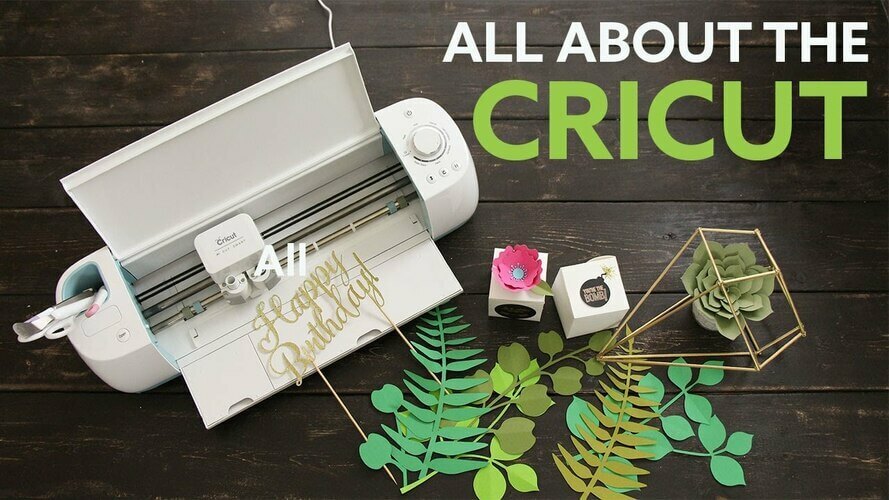
- ブレードの深さがカードストックをカットするのに十分な深さであることを確認してください。 ほとんどの場合、5つが最適です。
- 圧力を最高の設定に上げます。
- Circutブランドのブレードを利用してください。
- ブレードを取り外し、正しい方法で再挿入します。コーンポイントの端が突き出ている側になってはいけません。
- カットする素材は、素材設定で選択した素材と一致している必要があります。
- 別のWebブラウザを使用してみてください。
- マットを掃除して破片を取り除き、機械の前後に隙間を作ります。
上記のヒントは、Circutが正しく切断されていないことに気付いた場合に実行する一般的なトラブルシューティング手順です。
1から7を試してもマシンがまだ誤動作している場合は、次の特定の解決策に進んでください。
2. グリーン/ゴールドアセンブリをカッティングアームに正しく取り付けます

グリーン/ゴールドアセンブリは、常に中央の溝領域に挿入してください。 ユーザーが誤って下の溝の領域に配置したため、Cricutが切断されていない可能性があります。
アセンブリを正しく取り付けると、機械の底部とブレードの間にスペースがなくなります。
3. アセンブリテストを使用して、Cricutが切断しない理由を特定します

- ブレードを取り外し、ゆっくりと再挿入します。
- ブレードを再挿入するときに、ブレードがどのように入るのかを確認します。 ブレードが自然に入ることを確認してください。
- ブレードが正しく挿入されていない場合、挿入中にブレードがフィットしないか、くっつかないように見えます。
4. ブレードの高さ設定を確認してください

追加の外部テストを行わなくても、ブレードがグリーン/ゴールドブレードアセンブリから伸びているかどうかを確認できます。 その場合は、ブレードの高さの設定を調整する必要があります。
正しい高さを見積もるのは難しいです。 そこで、刃の高さを約6(1mm)に変えて、そこから調整します。
5. 腕の浮力テストを使用して、Cricutが切断しない理由を特定します

- マシンの電源を入れ、アセンブリアームをそっとフリックします。
- アセンブリアームをフリックするときは、弾力があるのか、上下するだけなのかを確認してください。
- また、アームを押し下げたときに障害物がないことを確認してください。
6. サイズを調整する
- 画像サイズを大きくして、再試行してください。
- テキストがある場合は、フォントサイズを大きくして、もう一度やり直してください。
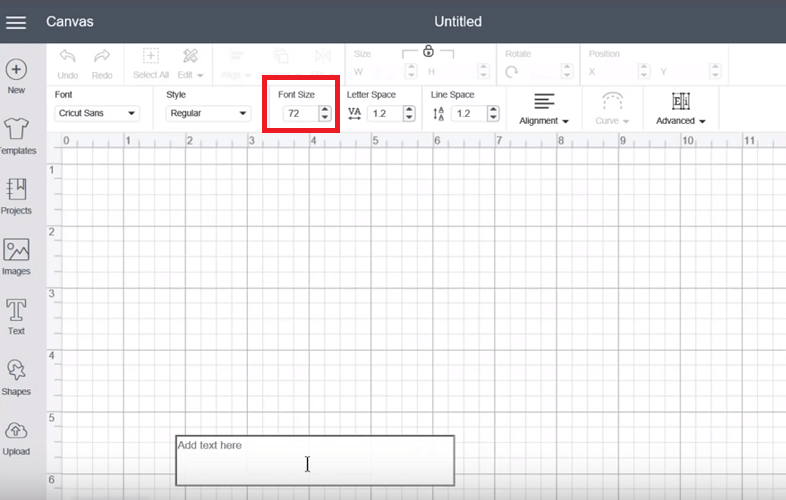
- フォントを太字にします。
- 余裕があれば、デザインのセクションを削除してください。
画像やテキストは小さすぎてカットできない場合があります。 フォントと画像のサイズを変更すると、Cricutがカットされないというこの問題を修正できます。
いくつかの要因がCricutが完全に切り抜けなかった理由である可能性があり、私たちは解決策を模索しました。 ほとんどの場合、これらで十分なので、最初のセクションのヒントからトラブルシューティングを開始します。


